Come abilitare la modalità oscura nella nuova app Outlook su Windows 11

La modalità oscura è stata una funzionalità nell’app Outlook per qualche tempo. Con l’introduzione di Windows 11, Microsoft ha svelato un design rinnovato per l’app Outlook, allineandolo maggiormente con l’estetica generale del sistema.
Questo aggiornamento ha apportato un aspetto più contemporaneo e semplificato all’app Outlook. Tuttavia, significa anche un cambiamento nel modo in cui gli utenti accedono alle impostazioni della modalità oscura.
Se hai difficoltà a trovare le impostazioni Aspetto nell’app Outlook rinnovata, segui le istruzioni in questa guida. Sarai in grado di attivare la modalità oscura nella nuova interfaccia di Outlook in modo rapido e semplice.
Abilitazione della modalità oscura nella nuova app di Outlook
Innanzitutto, vai al menu Start e digita “Outlook”. Quindi, dai risultati della ricerca, fai clic sull’app “Outlook”.
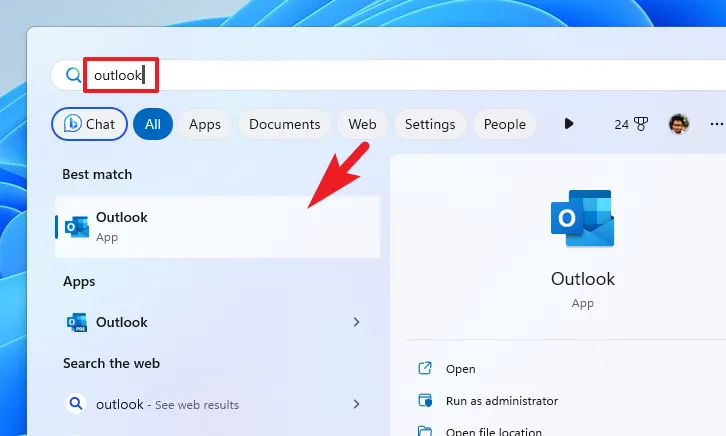
Nella finestra di Outlook, fai clic sull’icona “ingranaggio” sulla barra degli strumenti per procedere. Si aprirà una finestra Impostazioni di Outlook sullo schermo.
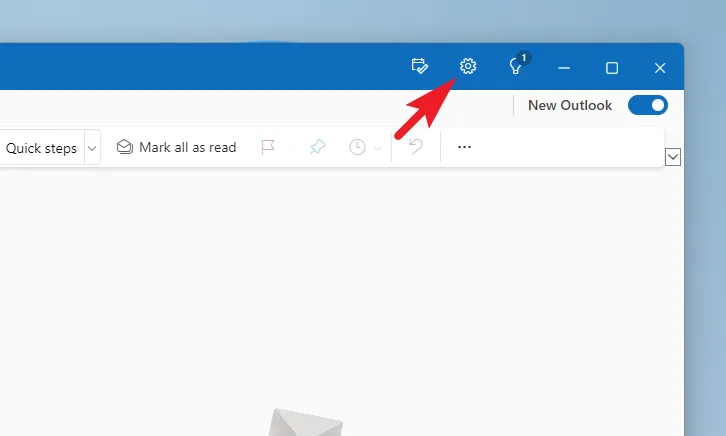
Nella schermata Impostazioni, fai clic sulla scheda “Generale” dalla barra laterale sinistra per continuare.
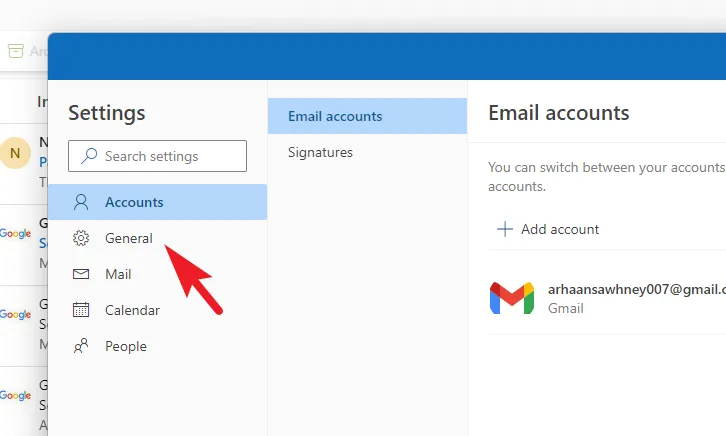
Successivamente, seleziona la scheda “Aspetto” e fai clic sull’opzione “Scuro”. In alternativa, puoi anche selezionare la miniatura “Usa impostazioni di sistema” per modificarla in base al tema di Windows 11.
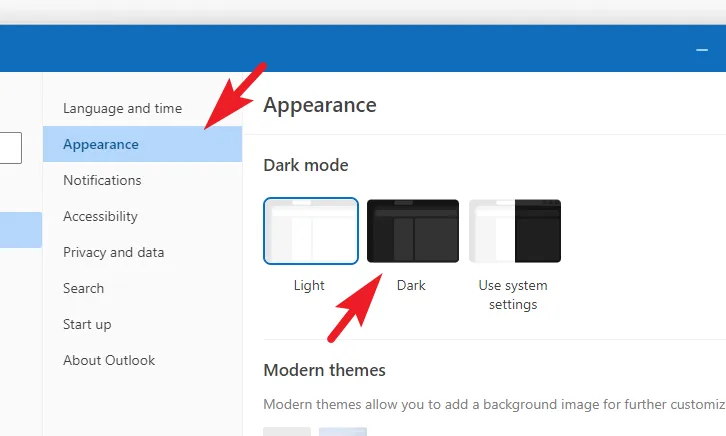
Per personalizzarlo ulteriormente, puoi selezionare un tema dalla griglia di opzioni. Al termine, fai clic su “Salva” per applicare le modifiche.
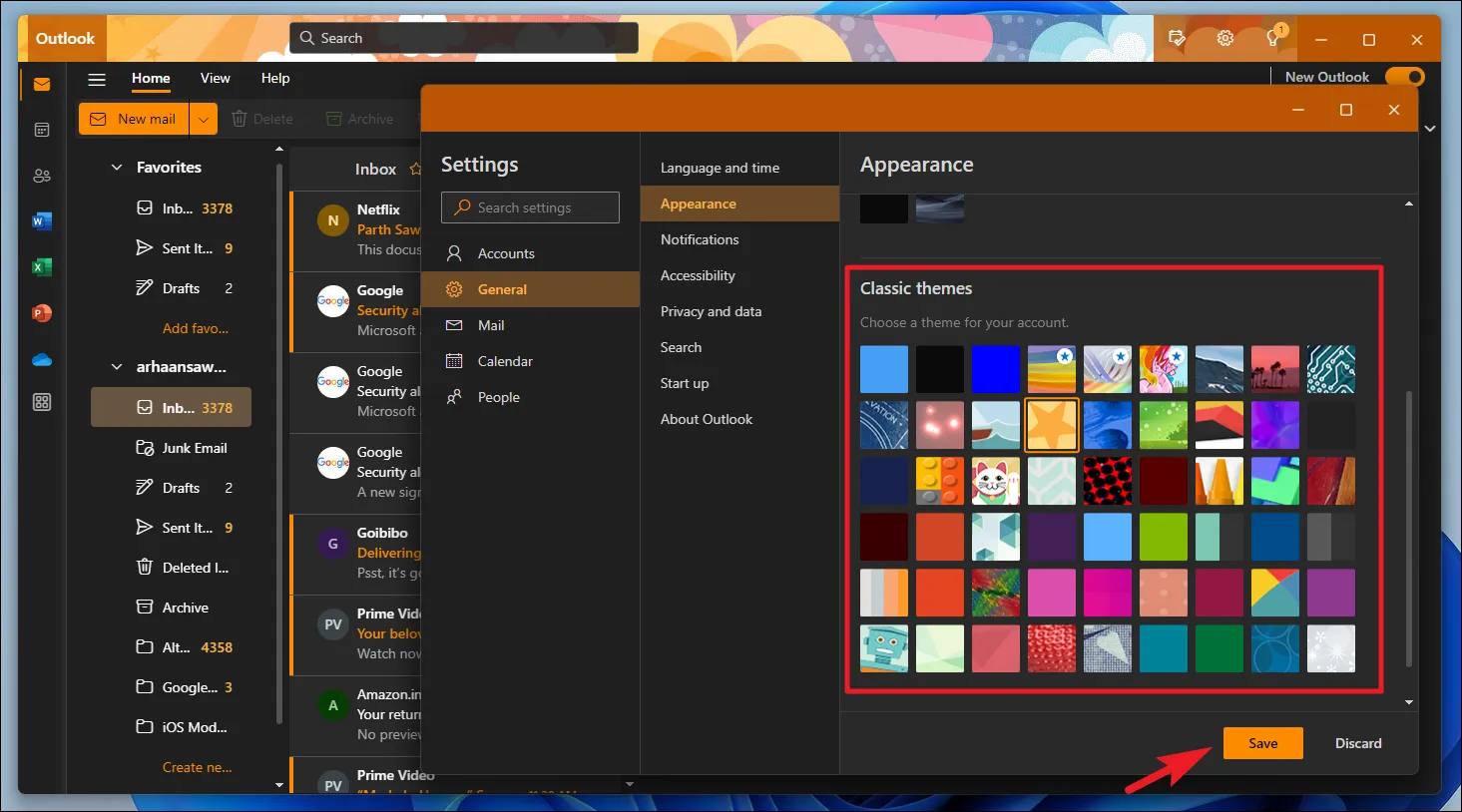
Se lavori in ambienti scarsamente illuminati o di solito di notte, la modalità oscura su Outlook può ridurre notevolmente l’affaticamento degli occhi. Inoltre, puoi anche allinearlo con l’aspetto del sistema per attivarlo di conseguenza.



Lascia un commento